Einleitung
In diesem Dokument wird beschrieben, wie die einheitliche Sicherung auf einem aktiven FMC erfasst wird. Hierbei wird eine einzige Sicherungsdatei für aktive und Standby-FMCs erstellt.
Voraussetzungen
Anforderungen
Cisco empfiehlt, dass Sie über Kenntnisse in den folgenden Bereichen verfügen:
- Konzepte und Konfiguration für Secure Firewall Management Center High Availability (FMC HA).
Verwendete Komponenten
Die Informationen in diesem Dokument basieren auf FMCv 7.4.2.
Die Informationen in diesem Dokument beziehen sich auf Geräte in einer speziell eingerichteten Testumgebung. Alle Geräte, die in diesem Dokument benutzt wurden, begannen mit einer gelöschten (Nichterfüllungs) Konfiguration. Wenn Ihr Netzwerk in Betrieb ist, stellen Sie sicher, dass Sie die möglichen Auswirkungen aller Befehle kennen.
Hintergrundinformationen
- Unified Backup wird in einem aktiven Management Center durchgeführt, in dem eine einzige Backup-Datei sowohl für das aktive als auch das Standby-Management-Center erstellt wird. Die Unified Backup-Lösung kann nur für Backups verwendet werden, die nur die Konfiguration betreffen. Wenn ein Ereignis- oder TID-Backup erforderlich ist, müssen Sie separate Backups für aktive und Standby-Management-Center erstellen. Bei Auswahl von Nur-Konfigurations-Backup wird standardmäßig Unified Backup angewendet. Wenn das aktive Management Center bei einer einheitlichen Sicherung keine TAR-Sicherungsdatei vom Standby-Management-Center abrufen kann, wird die normale Sicherungsdatei für das aktive Gerät generiert, das zur Wiederherstellung verwendet werden kann. Unified Backup bietet im Vergleich zu normalen Backups verschiedene Vorteile.
- Bei einem einheitlichen Backup müssen Sie keine separaten Backups auf aktiven und Standby-Management-Centern erstellen.
- Redundante Daten in Backups und Speichereinschränkungen werden in einem einheitlichen Backup entfernt.
- Wenn bei einem normalen Backup die primäre Einheit ausfällt und kein Backup der sekundären Einheit verfügbar ist, mussten Sie die Hochverfügbarkeitspaarung für die sekundäre RMA unterbrechen. Diese Situation wird in einem einheitlichen Backup beseitigt.
- Während der Ausführung von Unified Backup müssen Sie die HA-Synchronisierung nicht anhalten, um Backups auf der Standby-Einheit durchzuführen.
Verfahren zum Sammeln von Backups
- Melden Sie sich beim Management Center an, und wählen Sie System
- Auf der Seite Backup Management (Backup-Management) werden alle lokal und remote gespeicherten Backup-Dateien aufgeführt, einschließlich der Unified Backup-Datei (nur Konfiguration).
 Backup-Management
Backup-Management
- Geben Sie den Sicherungsnamen ein, und klicken Sie auf Sicherung starten.
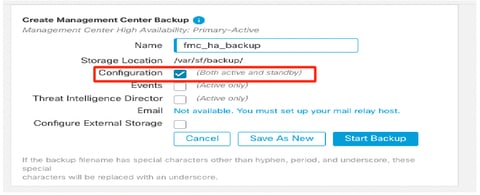 Sicherung erstellen
Sicherung erstellen
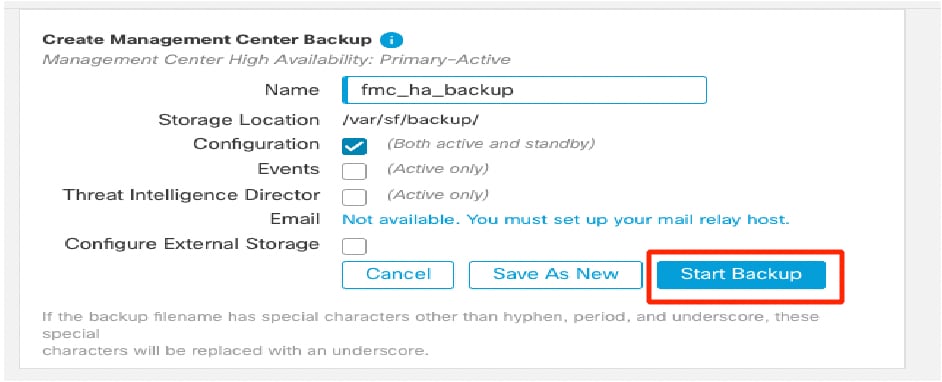 Sicherung starten
Sicherung starten
- Die Sicherung wurde erfolgreich abgeschlossen. Die Datei wird lokal gespeichert.
 Name der Sicherungsdatei
Name der Sicherungsdatei
Management Center von Unified Backup wiederherstellen
- Melden Sie sich bei dem wiederherzustellenden Management Center an, und wählen Sie System
- Auf der Seite Backup Management (Backup-Management) werden alle lokal und remote gespeicherten Backup-Dateien aufgeführt, einschließlich der Unified Backup-Datei (nur Konfiguration).
- Wenn die vereinheitlichte Sicherungsdatei nicht in der Liste enthalten ist und Sie sie auf Ihrem lokalen Computer gespeichert haben, klicken Sie auf Sicherung hochladen.
- Wählen Sie die Unified Backup-Datei aus, die Sie wiederherstellen möchten, und klicken Sie auf Wiederherstellen.
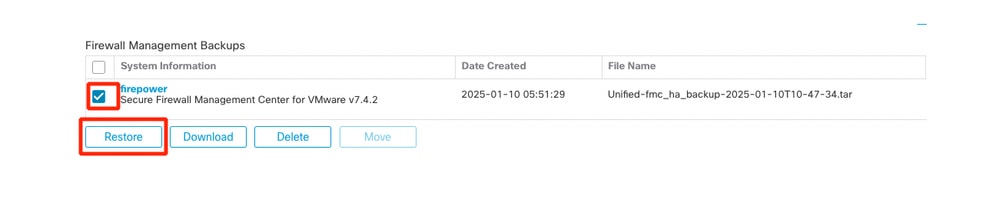 Datei wiederherstellen
Datei wiederherstellen
- Wählen Sie auf der Seite Sicherung wiederherstellen aus, welche Einheit wiederhergestellt werden soll. Da die Backup-Konfiguration des primären und sekundären Management-Centers im Unified Backup gespeichert wird, müssen Sie die Einheit auswählen, die Sie wiederherstellen möchten.
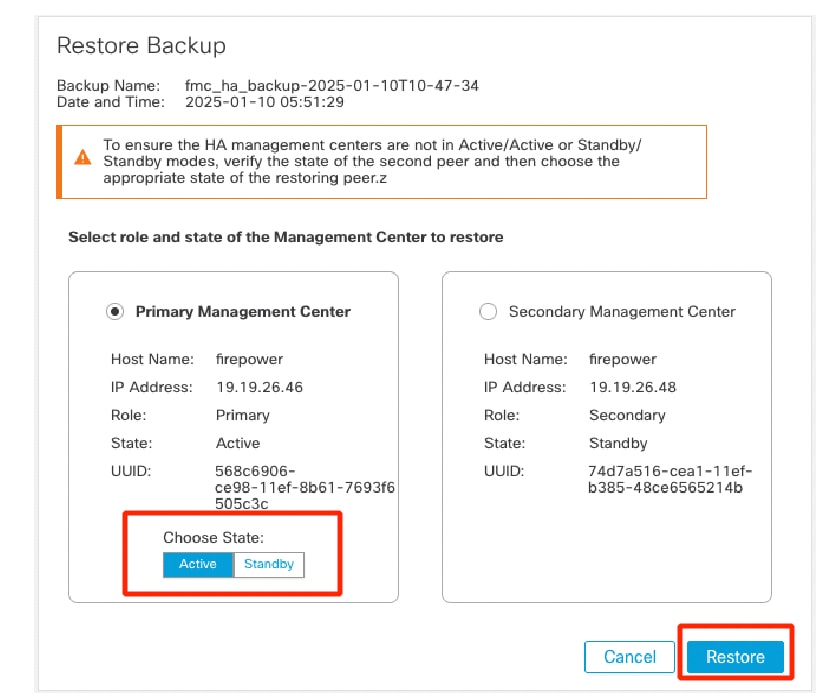 Wählen Sie den richtigen Status aus.
Wählen Sie den richtigen Status aus.
- Um den Status des wiederhergestellten Verwaltungscenters auszuwählen, klicken Sie auf das Optionsfeld Aktiv oder Standby. Sie müssen die Rolle und den Status Ihres Arbeitsverwaltungscenters überprüfen, um zu vermeiden, dass beide Peers dieselbe Rollen- und Statuskonfiguration haben. Die Auswahl der falschen Rolle und des falschen Zustands für Ihr Verwaltungscenter bei der Wiederherstellung kann einen HA-Fehler verursachen.
- Unterbrechen Sie die HA-Synchronisierung, bevor Sie die Sicherung wiederherstellen.
- Klicken Sie auf Wiederherstellen, und bestätigen Sie dann die Wiederherstellung, um mit der Wiederherstellung zu beginnen.
 Wiederherstellung bestätigen
Wiederherstellung bestätigen
- Sie können den Wiederherstellungsstatus unter Nachrichtencenter > Aufgaben überprüfen.
 Wiederherstellung abgeschlossen
Wiederherstellung abgeschlossen


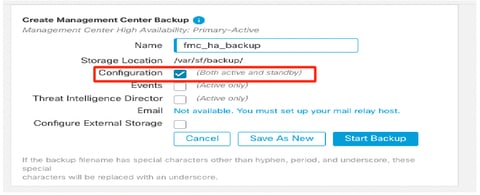
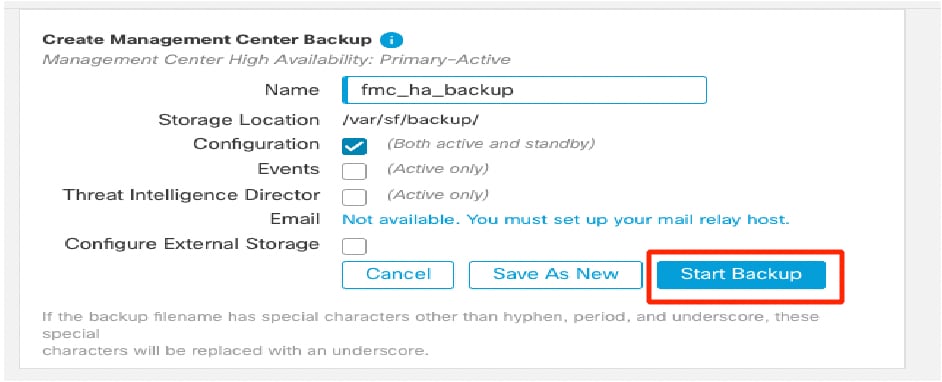

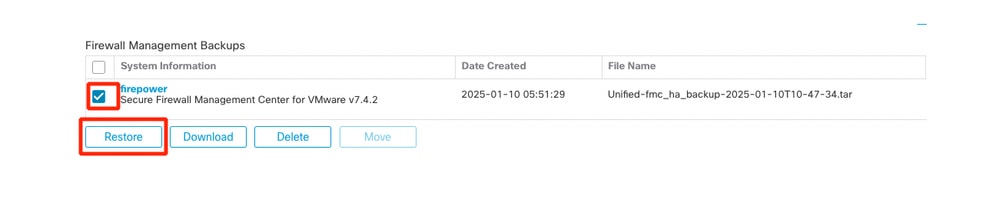
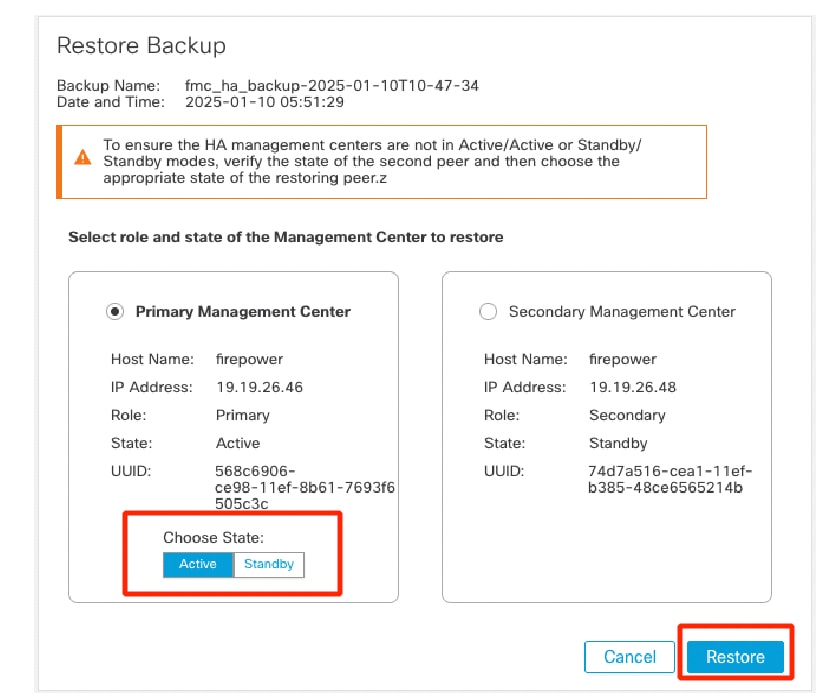


 Feedback
Feedback